ووکامرس یک ابزار برای راهاندازی فروشگاه آنلاین است که بر بستر وردپرس کار میکند. برای اینکه بتوانید یک فروشگاه اینترنتی را از صفر تا صد راهاندازی و مدیریت کنید، راهنماهای مختلفی وجود دارد. این راهنماها تمام مراحل، از نصب اولیه گرفته تا مدیریت سفارشات را پوشش میدههند و به شما کمک میکنند تا ووکامرس را مطابق با نیازهای کسبوکارتان پیکربندی کنید. مجموعه مستندات ووکامرس شامل بخشهای مختلفی است که هر کدام به جنبهای از کار با این افزونه میپردازد. این بخشها به شما کمک میکنند تا با تمام زوایای این سیستم آشنا شوید.
در ادامه، به بررسی دقیقتر این بخشها و موضوعات مرتبط با آنها میپرداززیم. این موضوعات شامل موارد زیر است:
- شروع کار با ووکامرس: این بخش شامل مراحل اصلی برای راهاندازی فروشگاه شماست. از نصب و بهروزرسانی گرفته تا تنظیمات، راهاندازی محصولات، فروش، حملونقل، مدیریت سفارشات، تجزیه و تحلیل گزارشات فروش و حتی مهاجرت از پلتفرمهای دیگر به ووکامرس.
- مهاجرت به ووکامرس: اگر قصد دارید فروشگاه خود را از پلتفرم دیگری به ووکامرس منتقل کنید، راهنماهایی برای این کار وجود دارد. این راهنماها به شما کمک میکنند تا دادههای خود را منتقل کرده و از انعطافپذیری و کنترلی که با داشتن فروشگاه شخصی خود به دست میآورید، بهرهمند شوید.
- دریافت راهنمایی: برای حل مشکلات و دریافت پاسخ سوالات، منابع مختلفی مانند راهنماهای عیبیابی، سوالات متداول و انجمنهای پشتیبانی ووکامرس در دسترس هستند.
- راهنماهای آموزشی: راهنماهای مفیدی برای جنبههای مختلف مدیریت فروشگاه ووکامرس وجود دارد.
- اپلیکیشن موبایل: ووکامرس دارای اپلیکیشن برای سیستمعاملهای اندروید و iOS است که به شما امکان مدیریت فروشگاه از طریق موبایل را میدهد.
- ویرایش فروشگاه: این بخش به شما یاد میدهد که چگونه طراحی فروشگاه خود را مدیریت کنید. این یک رویکرد جدید برای مدیریت ظاهر فروشگاه شماست که با استفاده از ویرایشگر بلاک کار میکند.
پیشنیازهای سرور برای نصب ووکامرس
قبل از اینکه به سراغ نصب ووکامرس بروید، بسیار مهم است که از وضعیت سرور و هاست خود مطلع باشید. توصیههای مربوط به سرور ووکامرس راهنمایی برای این است که سایت شما برای موفقیت و طول عمر بیشتر آماده شود. اگر سروری که سایت وردپرسی شما را اجرا میکند، حداقل نیازمندیها را نداشته باشد، بسیاری از افزونهها، از جمله خود ووکامرس، آنطور که انتظار میرود کار نخواهند کرد. بنابراین، بررسی این موارد اولین قدم برای راهاندازی یک فروشگاه آنلاین با ووکامرس است.
حداقل نیازمندیهای سرور
برای اینکه ووکامرس به درستی کار کند و سایت شما از نظر امنیت و عملکرد دچار مشکل نشود، سرور شما باید حداقل شرایط زیر را داشته باشد. این موارد به عنوان یک راهنما توصیه میشوند:
- نسخه وردپرس: شما باید از نسخه ۶.۳ وردپرس یا بالاتر استفاده کنید. داشتن نسخههای جدیدتر وردپرس به شما کمک میکند تا از آخرین امکانات و بهروزرسانیهای امنیتی بهرهمند شوید. این یک الزام اساسی است که باید به آن توجه ویژهای داشته باشید.
- نسخه PHP: نسخه PHP سرور شما باید ۷.۴ یا بالاتر باشد. PHP زبان برنامهنویسی است که وردپرس و ووکامرس با آن ساخته شدهاند و استفاده از نسخههای جدیدتر آن به بهبود عملکرد و امنیت سایت شما کمک میکند. بنابراین، اطمینان از اینکه هاست شما از نسخه مناسب PHP پشتیبانی میکند، بسیار حیاتی است.
- نسخه MySQL یا MariaDB: پایگاه داده شما باید MySQL نسخه ۵.۶۷ یا بالاتر، یا MariaDB نسخه ۱۰.۴ یا بالاتر باشد. اطلاعات فروشگاه شما مانند محصولات، سفارشات و مشتریان در پایگاه داده ذخیره میشود و داشتن نسخه بهروز آن برای عملکرد صحیح سیستم ضروری است.
- محدودیت حافظه وردپرس: محدودیت حافظه وردپرس شما باید ۲۵۶ مگابایت یا بیشتر باشد. این مقدار حافظه به وردپرس اجازه میدهد تا فرآیندهای مربوط به ووکامرس را بدون مشکل اجرا کند. کمبود حافظه میتواند باعث بروز خطاهای غیرمنتظره در سایت شما شود.
- پشتیبانی از HTTPS: سایت شما باید از HTTPS پشتیبانی کند. استفاده از HTTPS برای امنیت فروشگاه آنلاین ضروری است، زیرا اطلاعات حساس مشتریان مانند اطلاعات پرداخت را رمزنگاری میکند و اعتماد آنها را جلب میکند.
همچنین ارزش دارد که نیازمندیهای سرور برای خود وردپرس را نیز بررسی کنید، زیرا ووکامرس به عنوان یک افزونه روی وردپرس کار میکند و نیازمندیهای هر دو باید برآورده شوند.
موارد اختیاری ولی مفید
علاوه بر نیازمندیهای اصلی، موارد دیگری نیز وجود دارند که هرچند اختیاری هستند، اما ممکن است برای استفاده از برخی امکانات و افزونههای ووکامرس لازم باشند:
- پشتیبانی از cURL یا fsockopen: این موارد توسط خود ووکامرس و چندین افزونه جانبی آن، مانند افزونه
PayPal IPN، برای برقراری ارتباط با سرویسهای دیگر استفاده میشوند. - پشتیبانی از SOAP: برخی از افزونههای موجود در سایت WooCommerce.com برای کار کردن به پشتیبانی از SOAP نیاز دارند.
- پشتیبانی از Multibyte String: اگر فروشگاه شما به زبانی غیر از انگلیسی است، برای کار با رشتههای چندبایتی به این پشتیبانی نیاز خواهید داشت. این موضوع برای فروشگاههای فارسیزبان اهمیت دارد.
- نیازمندیهای مربوط به پیوندهای یکتا: اگر میخواهید از پیوندهای یکتای «زیبا» در وردپرس استفاده کنید، باید نیازمندیهای اضافی که در بخش
Using Permalinksوردپرس ذکر شده است را نیز برآورده کنید. - تنظیمات Global SQL: گزینههای حالت SQL مانند
ERROR_FOR_DIVISION_BY_ZERO،NO_ENGINE_SUBSTITUTION،NO_ZERO_DATE،NO_ZERO_IN_DATEوSTRICT_ALL_TABLESنیز ممکن است مورد نیاز باشند.
بعد از نصب ووکامرس، میتوانید از طریق صفحه «وضعیت سیستم» (System Status) بررسی کنید که آیا سرور شما این موارد را دارد یا نه.
تغییر تنظیمات سرور
قبل از اینکه تنظیمات سرور را برای سایت ووکامرس خود تغییر دهید، بسیار مهم است که از سایت و فایلهای خود یک نسخه پشتیبان تهیه کنید. تغییرات در محیط سرور میتواند به طور قابل توجهی بر عملکرد و کارایی سایت شما تأثیر بگذارد.
برای تغییر تنظیمات سرور، بهتر است ابتدا با شرکت هاستینگ خود تماس بگیرید. ممکن است آنها این تنظیمات را برای شما بهروزرسانی کنند یا شما را راهنمایی کنند که چگونه از ابزارهای آنها برای انجام این تغییرات استفاده کنید.
همچنین میتوانید به صورت دستی تنظیمات PHP مانند post_max_size، max_input_vars و max_execution_time را در فایل .htaccess تنظیم کنید. برای دسترسی به این فایل میتوانید از مدیریت فایل پنل هاستینگ خود یا یک کلاینت FTP مانند FileZilla استفاده کنید. برای راهنمایی در مورد دسترسی یا تغییر این فایل، با شرکت هاستینگ خود تماس بگیرید.
انتخاب هاست مناسب برای ووکامرس
اولین قدم برای ساختن کسبوکارتان با ووکامرس، انتخاب هاست است. یک هاست خوب تضمین میکند که فروشگاه شما برای مشتریانتان سریع، در دسترس و امن باشد. به همین دلیل است که داشتن یک راهحل قابل اعتماد بسیار حیاتی است.
هاستینگ چیست؟
هاست جایی است که فروشگاه ووکامرس شما در اینترنت زندگی میکند. یک ارائهدهنده هاستینگ تمام فایلهای فروشگاه شما را نگهداری میکند و به مردم اجازه میدهد آن را به صورت آنلاین پیدا کنند. انتخاب هاست برای یک فروشگاه آنلاین به همان اندازه مهم است که انتخاب مکان برای یک فروشگاه فیزیکی. این انتخاب میتواند بر سرعت، پایداری و امنیت فروشگاه شما تأثیر بگذارد. برای هر اندازهای از فروشگاه و هر بودجهای، هاستهای مختلفی وجود دارد. منابعی برای کمک به شما در تصمیمگیری در مورد اینکه کدام هاست ممکن است برای شما مناسب باشد وجود دارد، از جمله راهنماهایی برای انتخاب هاست برای فروشگاههای جدید یا در حال رشد.
هاستهای توصیهشده برای ووکامرس
چندین شرکت هاستینگ به عنوان گزینههای پیشنهادی برای فروشگاههای ووکامرس معرفی شدهاند. این شرکتها راهحلهایی را ارائه میدهند که برای کار با ووکامرس بهینهسازی شدهاند:
- WordPress.com: پلن Commerce در WordPress.com شامل همه چیزهایی است که برای فروش آنلاین نیاز دارید: هاستینگ قوی، پشتیبانی اولویتدار و ابزارهایی برای کمک به رشد شما.
- Pressable: این پلتفرم که جوایزی نیز دریافت کرده است، بسیار سریع، به طور خودکار مقیاسپذیر و با دسترسی بالا است و به طور انحصاری برای وردپرس ساخته شده است.
- WordPress VIP: این شرکت هاستینگ در سطح سازمانی برای فروشگاههای ووکامرس ارائه میدهد و برای مشتریانی مانند CNN و TechCrunch که میلیاردها بازدید صفحه دارند، خدمات ارائه میکند.
- Hostinger: این شرکت هاستینگ بهینهسازی شده برای ووکامرس را با راهاندازی فروشگاه با یک کلیک، درگاههای پرداخت یکپارچه و ابزارهای عملکردی تخصصی ارائه میدهد که تسویهحساب روان مشتریان را حتی در دورههای فروش با ترافیک بالا تضمین میکند.
- Bluehost: با این هاست، وردپرس، ووکامرس و جتپک به صورت از پیش نصب شده ارائه میشوند. همچنین فرآیند ورود ساده، افزونههای قدرتمند برای افزایش فروش آنلاین و پشتیبانی ۲۴/۷ برای اطمینان از موفقیت شما از روز اول فراهم است.
- SiteGround: این شرکت پلنهای مدیریت شده ووکامرس را ارائه میدهد که با ویژگیهای ممتازی مانند پشتیبانگیری روزانه خودکار، گواهی SSL رایگان، بهروزرسانی خودکار، CDN رایگان، امنیت عالی، ایمیلهای تجاری و موارد دیگر همراه است.
نصب و حذف ووکامرس
ووکامرس را میتوان مانند هر افزونه دیگری در وردپرس نصب و حذف کرد. یک ویزارد راهاندازی وجود دارد که یک مرحله اختیاری برای نصب و پیکربندی کامل ووکامرس فراهم میکند.
مراحل نصب از طریق پنل مدیریت وردپرس
اگر یک سایت موجود دارید و میخواهید ووکامرس را نصب کنید، استفاده از پنل مدیریت وردپرس سادهترین گزینه است زیرا همه کارها را برای شما انجام میدهد. برای نصب ووکامرس مراحل زیر را دنبال کنید:
- به بخش افزونهها > افزودن افزونه جدید بروید.
- در کادر جستجو، عبارت «WooCommerce» را جستجو کنید.
- روی دکمه «هماکنون نصب کن» کلیک کنید.
- سپس روی «فعال کردن» کلیک کنید تا آماده ورود به ویزارد راهاندازی ووکامرس شوید.
ویزارد راهاندازی ووکامرس
هنگامی که ووکامرس برای اولین بار فعال میشود، صفحه بعدی که پس از کلیک بر روی «فعال کردن» مشاهده میکنید، ویزارد راهاندازی ووکامرس (WooCommerce Setup Wizard) خواهد بود. این ویزارد به شما کمک میکند تا سایت خود را با قابلیتهای ووکامرس راهاندازی و پیکربندی کنید. برای راهنمایی کامل در مورد این ویزارد که به آن Onboarding Wizard نیز گفته میشود، میتوانید مستندات مربوط به آن را مطالعه کنید.
نصب در شبکه چندسایتی (Multisite)
در یک نصب شبکه چندسایتی، ووکامرس مانند اکثر افزونههای دیگر عمل میکند. هر سایت در شبکه، اگرچه یک پایگاه داده مشترک دارد، اما اطلاعات خود را در جداول جداگانه ذخیره میکند. هر فروشگاه یک راهاندازی جداگانه است.
در حالی که میتوانید افزونههایی مانند ووکامرس و افزونههای جانبی آن را در سطح شبکه فعال کنید (از طریق My Sites > Network Admin > Plugins)، اما نمیتوانید پایگاه داده محصولات، فرآیند تسویهحساب و حسابهای کاربری را بین سایتهای مختلف در شبکه به اشتراک بگذارید. فقط قالبها و افزونهها در سراسر شبکه سایتها به اشتراک گذاشته میشوند.
آنچه پس از فعالسازی اضافه میشود
با فعال شدن ووکامرس، چندین مورد به سایت شما اضافه میشود تا به درستی کار کند:
- آیتمهای منوی جدید، انواع پست سفارشی و طبقهبندیها (taxonomies) برای سفارشات، محصولات و موارد دیگر.
- صفحات جدید ووکامرس.
- ویجتها و شورتکدهای جدید.
- نقشهای کاربری برای مدیران فروشگاه و مشتریان.
بازگردانی به نسخه قبلی ووکامرس
همیشه توصیه میشود که از آخرین نسخه همه افزونهها و افزونههای جانبی در سایت خود به دلایل امنیتی استفاده کنید. علاوه بر این، آخرین نسخه افزونهها همیشه از ویژگیها و قابلیتهای جدید بهرهمند است. در نتیجه، این بخش فقط برای راهنمایی ارائه میشود.
برای استفاده از یک نسخه قبلی ووکامرس:
- افزونه فعلی را غیرفعال و حذف کنید.
- یک نسخه پشتیبان قبلی از پایگاه داده فروشگاه خود را بازیابی کنید.
- نسخه قبلی ووکامرس را از بخش Advanced View در صفحه افزونه در سایت وردپرس دانلود کنید.
- نسخه قبلی را از طریق افزونهها > افزودن جدید آپلود کنید.
- نسخه قبلی ووکامرس را فعال کنید.
یک هشدار مهم وجود دارد: همانطور که در مرحله دوم ذکر شد، باید بررسی کنید که آیا نسخه پایگاه داده ووکامرس بهروز شده است یا خیر. در بیشتر موارد، با هر نسخه جدید ووکامرس، پایگاه داده نیز بهروز میشود، بنابراین برای اطمینان از عملکرد صحیح همه چیز، باید پایگاه داده خود را از نسخه قبلی ووکامرس بازیابی کنید.
به همین دلیل است که به شدت توصیه میشود که پشتیبانگیریهای منظمی داشته باشید و از یک محیط آزمایشی (staging) برای تست نسخههای جدید نرمافزارهای حیاتی مانند ووکامرس استفاده کنید.
حذف کامل ووکامرس
هنگام حذف یا برداشتن ووکامرس، دو نکته مهم وجود دارد که باید بدانید:
- اگر افزونه را از وردپرس غیرفعال و حذف کنید، فقط افزونه و فایلهای آن حذف میشوند. تنظیمات، سفارشات، محصولات، صفحات و غیره شما همچنان در پایگاه داده وجود خواهند داشت.
- اگر نیاز به حذف تمام دادههای ووکامرس، از جمله محصولات، دادههای سفارش و غیره دارید، باید بتوانید فایل
wp-config.phpسایت را قبل از غیرفعال کردن و حذف افزونه تغییر دهید. برای انجام این کار، باید کد زیر را به فایلwp-config.phpاضافه کنید:define( 'WC_REMOVE_ALL_DATA', true);
این کار باعث میشود هنگام حذف افزونه، تمام دادههای مربوط به آن نیز از پایگاه داده پاک شوند. این یک اقدام غیرقابل بازگشت است.
ویزارد راهاندازی گام به گام (Onboarding Wizard)
داشتن یک پلتفرم تجارت الکترونیک قابل تنظیم به این معنی است که تنظیمات زیادی برای بررسی و تنظیم مطابق با دیدگاه شما وجود دارد. ویزارد راهاندازی و چکلیست نصب، شما را در تمام مراحل اولیه لازم برای راهاندازی فروشگاه و آمادهسازی آن برای شروع فروش راهنمایی میکنند.
بلافاصله پس از فعال کردن ووکامرس، به ویزارد راهاندازی هدایت میشوید. مراحل اینجا به شما امکان میدهد جزئیات مهمی در مورد فروشگاه خود وارد کنید، مانند مکان فروشگاه، صنعتی که در آن فعالیت میکنید، نوع محصولاتی که میفروشید و غیره. پس از اتمام ویزارد، یک چکلیست تکمیلی مشاهده خواهید کرد که به شما کمک میکند تا مطمئن شوید تمام جنبههای فروشگاه شما برای جذب مشتری و دریافت سفارش آماده است.
مراحل ویزارد راهاندازی
- خوشآمدگویی به ووکامرس: در این مرحله با کلیک روی «Set up my Store» به مرحله بعد میروید.
- توصیف شما: در این بخش مشخص میکنید که در کجای مسیر تجارت خود قرار دارید: آیا تازه شروع کردهاید، به صورت آنلاین یا آفلاین فروش دارید، یا در حال راهاندازی فروشگاه برای یک مشتری هستید. این اطلاعات به شخصیسازی تجربه شما کمک میکند.
- اطلاعات فروشگاه: در این مرحله اطلاعاتی در مورد فروشگاه خود ارائه میدهید، مانند نام فروشگاه، صنعت، و مکان. این اطلاعات برای راهاندازی پرداختها، حملونقل و مالیاتها استفاده میشود. اگر مکان فروشگاهی که مشخص کردهاید با موقعیت جغرافیایی فعلی شما مطابقت نداشته باشد، ممکن است یک پیام هشدار ظاهر شود. این هشدار برای اطمینان از صحت و هماهنگی بین مکان فیزیکی فروشگاه و فرآیند راهاندازی طراحی شده است. با این حال، اگر در حال حاضر در جای دیگری هستید یا فروشگاهی را برای مشتری در مکان دیگری راهاندازی میکنید، میتوانید با خیال راحت این هشدار را نادیده بگیرید و با کلیک بر روی «ادامه» فرآیند راهاندازی را تکمیل کنید.
- ویژگیهای رایگان: بر اساس اطلاعاتی که در مراحل قبل ارائه دادید، ویژگیهای تجاری رایگان که میتوانند برای فروشگاه شما مفید باشند، توصیه میشوند. این ویژگیها برای بهبود سفر تجاری شما طراحی شدهاند و هیچ تعهدی لازم نیست. شما انعطافپذیری دارید که هر یک از این ویژگیها را در هر زمانی از سفر خود حذف کنید.
- اتصال به Jetpack: در این مرحله، حساب WordPress.com خود را متصل میکنید تا بتوانید از مزایای ارائه شده توسط Jetpack بهرهمند شوید. این اتصال همچنین میتواند افزونههای WooPayments و WooCommerce Shipping and Taxes را در صورت استفاده از آنها، فعال کند.
- شروع به کار: پس از تکمیل مراحل بالا، سایت شما با ویژگیهای انتخاب شده راهاندازی میشود.
- رد کردن راهاندازی: اگر مراحل اولیه راهاندازی را رد کنید، باید مکان فروشگاه خود را برای راهاندازی وارد کنید.
چکلیست راهاندازی فروشگاه
پس از اتمام ویزارد راهاندازی، لیستی از ۵ مرحله باقیمانده را برای راهاندازی فروشگاه خود مشاهده خواهید کرد. این مراحل برای اطمینان از این است که شما به راحتی میتوانید محصولات ایجاد کنید، پرداختها را بپذیرید، مالیات فروش را جمعآوری کنید و موارد دیگر.
۱. سفارشیسازی فروشگاه شما
با انتخاب «Customize your store»، صفحهای را میبینید که در آن میتوانید یک قالب موجود را انتخاب کنید یا با انتخاب Start designing طرح خود را ایجاد کنید. پس از انتخاب «Start designing»، دو اتفاق ممکن است بیفتد:
- اگر قالب فعال شما از قبل Twenty Twenty-four باشد، انتخاب «Start designing» شما را مستقیما به Pattern Assembler جدید هدایت میکند.
- اگر از قالب دیگری استفاده میکنید، یک پیام شما را راهنمایی میکند تا به Twenty Twenty-Four تغییر دهید و سپس به Pattern Assembler بروید.
وقتی وارد شدید، میتوانید ابتدا یک تور از فرآیند سفارشیسازی داشته باشید و اجازه دهید شما را از طریق ویژگیهای آن راهنمایی کند.
- استایل (Style):
- افزودن لوگو: لوگوی سایت خود را اضافه، حذف یا جایگزین کنید تا با برند شما هماهنگ باشد.
- انتخاب پالت رنگ: از یکی از ۱۸ جفت رنگ از پیش تعریف شده استفاده کنید یا رنگهای خود را برای سفارшыسازی سایت خود ایجاد کنید.
- انتخاب فونت: یکی از ۸ جفت فونت را کاوش کنید. این قابلیت توسط کتابخانه فونت وردپرس پشتیبانی میشود.
- چیدمان (Layout):
- هدر: میتوانید یک الگوی هدر برای سایت خود انتخاب کنید. ۴ الگوی هدر آماده وجود دارد که شامل عناصر رایجی مانند لوگوی سایت، عنوان سایت، حساب کاربری مشتری و بلوکهای مینیکارت در کنار منوی ناوبری است.
- صفحه اصلی: میتوانید صفحه اصلی خود را طراحی کرده و الگویی را انتخاب کنید که به بهترین شکل فروشگاه و محصولات شما را به نمایش بگذارد. این بلوکها و الگوها به راحتی قابل ویرایش هستند تا با تصاویر خود جایگزین شده و به محصولات خودتان لینک شوند.
- فوتر: در نهایت، میتوانید از بین ۳ الگوی فوتر برای سایت خود انتخاب کنید. این الگوها اغلب به اضافه کردن لینکهای اضافی، آیکونهای اجتماعی و غیره کمک میکنند. فوتر نیز به راحتی قابل ویرایش و سفارشیسازی بیشتر است.
پس از انجام تمام انتخابها، میتوانید «Save» را برای انتشار سفارشیسازیهای خود انتخاب کنید.
۲. افزودن اولین محصول شما
در این مرحله، شما را در فرآیند افزودن اولین محصولات خود با استفاده از ووکامرس راهنمایی میکنیم:
- افزودن دستی (Add manually): میتوانید به صورت دستی محصولات خود را اضافه کنید.
- شروع با یک الگو (Start with a template): میتوانید با یک الگوی از پیش پر شده از انواع مختلف محصولات شروع کنید: محصولات فیزیکی، دیجیتال و متغیر.
- وارد کردن (Import): میتوانید از ابزار داخلی واردات و صادرات CSV محصولات استفاده کنید.
- مهاجرت (Migrate): میتوانید از افزونههایی مانند Cart2Cart برای مهاجرت محصولات از پلتفرمهای دیگر استفاده کنید.
- وارد کردن دادههای نمونه (Import Sample Data): اگر آماده اضافه کردن محصول واقعی نیستید، میتوانید دادههای نمونه را اضافه کنید تا ببینید یک فروشگاه پر از محصول چگونه به نظر میرسد.
۳. دریافت پول (با WooPayments)
در این مرحله، میتوانید یک یا چند گزینه را برای پذیرش پرداختهای آنلاین و آفلاین انتخاب و فعال کنید. تمام افزونههای پرداخت رایگان هستند و پس از انتخاب به طور خودکار نصب و فعال میشوند.
در برخی از درگاههای پرداخت، مانند WooPayments، Stripe و PayPal، به شما کمک میشود تا یک حساب کاربری در ارائهدهنده پرداخت ایجاد کنید و فرآیند احراز هویت را در همین مرحله تکمیل کنید تا بتوانید بلافاصله شروع به پذیرش پرداخت کنید.
بسته به مکان فروشگاه شما و اطلاعاتی که در طول پروفایل فروشگاه ارائه دادید، سناریوهای مختلفی وجود دارد. WooPayments در حال حاضر در بیش از ۱۵ کشور در دسترس است. اگر فروشگاه شما در کشوری غیر از ایالات متحده باشد، گزینههای پرداخت دیگری مانند Stripe و PayPal به شما نشان داده میشود. همچنین گزینههای دیگری بسته به کشور فروشگاه شما نمایش داده میشود، مانند: Square، Klarna، Mollie، PayFast، PayU، Razorpay، Mercado Pago و Eway. از طریق این بخش، میتوانید به راحتی پرداختهای آفلاین مانند پرداخت در محل و انتقال مستقیم بانکی را نیز تنظیم کنید.
۴. جمعآوری مالیات فروش
شما در این مرحله سه گزینه در دسترس دارید: استفاده از WooCommerce Tax، استفاده از Avalara، تنظیم دستی مالیاتها، یا عدم دریافت مالیات فروش.
میتوانید مکان فروشگاه خود را تأیید یا اضافه کنید. اگر WooCommerce Tax را انتخاب کرده و Jetpack را نصب کرده باشید، میتوانید با اتصال فروشگاه خود به WordPress.com، به طور خودکار مالیاتها را محاسبه کنید. اگر انتخاب کنید که فروشگاه خود را متصل کنید، به جریان WordPress.com هدایت میشوید تا بتوانید یک حساب کاربری ایجاد کنید یا به یک حساب موجود وارد شوید. پس از اتمام این فرآیند، به بخش مالیات هدایت میشوید و میتوانید محاسبه خودکار مالیات را فعال کنید. اگر انتخاب کنید که نرخهای مالیات را به صورت دستی تنظیم کنید، به تنظیمات ووکامرس هدایت میشوید.
دسترسی مجدد به ویزارد راهاندازی و چکلیست
اگر در هر زمانی بخواهید به ویزارد راهاندازی یا چکلیست نصب بازگردید، برای مثال اگر به طور تصادفی چکلیست را بستهاید، میتوانید از طریق مراحل زیر دوباره به آنها دسترسی پیدا کنید:
- به یک صفحه ووکامرس بروید که هنوز تب «راهنما» (Help) را نشان میدهد. برای مثال، صفحات WooCommerce > Settings یا WooCommerce > Status کار میکنند.
- منوی «راهنما» را انتخاب کنید تا باز شود.
- در آن منو، «Setup wizard» را در گزینههای سمت چپ انتخاب کنید.
- با انتخاب دکمه مربوطه، میتوانید دوباره وارد ویزارد راهاندازی شوید یا لیست وظایف (Task list) یا لیست وظایف توسعهیافته (Extended task list) را فعال کنید.
ساختار فنی ووکامرس: انواع پست و طبقهبندیها
برای درک بهتر نحوه کار ووکامرس، باید با دو مفهوم کلیدی در وردپرس آشنا باشیم: انواع پست (Post Types) و طبقهبندیها (Taxonomies). این دو، بلوکهای اصلی سازنده محیط وردپرس هستند و ووکامرس برای سازماندهی و مدیریت محتوای فروشگاه از آنها استفاده میکند.
- نوع پست (Post Type): در وردپرس، انواع پست برای تمایز بین انواع مختلف محتوا استفاده میشود. به عنوان مثال، وردپرس به طور پیشفرض انواع پست مختلفی برای «نوشتهها» (posts)، «برگهها» (pages)، «رسانهها» (media) و غیره دارد.
- طبقهبندی (Taxonomy): طبقهبندی روشی برای گروهبندی انواع پست است. به عنوان مثال، «دستهها» (categories) و «برچسبها» (tags) دو نوع طبقهبندی پیشفرض در وردپرس هستند که برای گروهبندی نوشتهها استفاده میشوند.
انواع پست و طبقهبندیهای اختصاصی ووکامرس
ووکامرس چندین نوع پست و طبقهبندی خاص خود را برای مدیریت محصولات، سفارشات و سایر اطلاعات فروشگاه ایجاد میکند. این ساختار به شرح زیر است (سطح اول نوع پست و سطح دوم طبقهبندیهای مربوط به آن است):
- محصول (Product):
product - دستهبندیهای محصول (Product categories):
product_cat - برچسبهای محصول (Product tags):
product_tag - تنوع محصول (Product variation):
product_variation(این موارد از رابط کاربری پنهان هستند) - قابلیت مشاهده محصول (Product visibility):
product_visibility - سفارش فروشگاه (Shop order) (قدیمی):
shop_order - وضعیتهای سفارش (Order statuses):
shop_order_status - بازپرداختهای سفارش (Order refunds):
shop_order_refund - کوپن فروشگاه (Shop coupon):
shop_coupon - وبهوک فروشگاه (Shop webhook):
shop_webhook
درک این عناصر برای توسعهدهندگان و مدیران سایت بسیار مهم است تا بتوانند به طور مؤثر نصب ووکامرس خود را توسعه، سفارشیسازی و مدیریت کنند.
جداول پایگاه داده در ووکامرس
ووکامرس برای ذخیره اطلاعات مختلف فروشگاه از ترکیبی از جداول اصلی وردپرس و جداول سفارشی خود استفاده میکند. این ساختار به ووکامرس اجازه میدهد تا دادههای خود را به صورت سازمانیافته مدیریت کند.
استفاده از جداول اصلی وردپرس
ووکامرس از جداول موجود وردپرس برای ذخیره برخی از اطلاعات خود بهره میبرد:
wp_options: برای ذخیره تنظیمات فروشگاه و اطلاعاتی مانند آدرس فروشگاه، کشورهایی که فروشگاه به آنها فروش یا ارسال دارد و سایر اطلاعاتی که از بخش WooCommerce > Settings > General پیکربندی میکنید، استفاده میشود.wp_postsوwp_postmeta: اطلاعات مربوط به محصولات، کوپنها و کلاسهای حملونقل در این جداول ذخیره میشوند.wp_terms,wp_termmeta,wp_term_taxonomy,wp_term_relationships: برای ذخیره طبقهبندیهایی مانند برچسبها، دستهبندیها و ویژگیهای محصول، و همچنین کلاسهای حملونقل و کلاسهای مالیاتی استفاده میشوند.wp_commentmeta: برای ذخیره نظرات و نقدهای محصولات استفاده میشود.wp_users: برخی از اطلاعات مشتریان مانند نام کاربری، آدرس ایمیل و شناسه کاربری آنها در این جدول ذخیره میشود.wp_usermeta: اطلاعات اضافی مشتریان مانند نام، آدرس حملونقل و آدرس صورتحساب در این جدول ذخیره میشود.
جداول سفارشی ووکامرس
علاوه بر جداول بالا، ووکامرس جداول سفارشی خود را نیز ایجاد میکند که اطلاعات اضافی را در آنها ذخیره میکند:
wp_woocommerce_payment_tokens: توکنهای پرداخت استفاده شده توسط درگاههای پرداخت را ذخیره میکند. ظاهر این جدول بسته به درگاههای پرداختی که در سایت خود استفاده میکنید، متفاوت خواهد بود.wp_woocommerce_payment_tokenmeta: اطلاعات پرداخت اضافی مشتریان مانند چهار رقم آخر کارت، نوع کارت و تاریخ انقضا را نشان میدهد.wp_woocommerce_sessions: به شما امکان میدهد تا جلسات سبد خرید فعال بازدیدکنندگان سایت خود را مشاهده کنید.wp_woocommerce_shipping_zones,wp_woocommerce_shipping_zone_methods,wp_woocommerce_shipping_zone_locations: مناطق حملونقل پیکربندی شده، مکانهای این مناطق و روشهای حملونقل موجود برای این مناطق را لیست میکند.wp_woocommerce_tax_ratesوwp_woocommerce_tax_rate_locations: یک نمای کلی از نرخهای مالیاتی که پیکربندی شدهاند و مکانهایی که برای آنها پیکربندی شدهاند، ارائه میدهد.wp_woocommerce_api_keys: جایی است که میتوانید کلیدهای REST API ذخیره شده خود را مشاهده کنید.wp_woocommerce_attribute_taxonomies: یک نمای کلی از تمام ویژگیهایی که در سایت ووکامرس شما ذخیره شدهاند، ارائه میدهد.wp_woocommerce_downloadable_product_permissions: رکوردی از اینکه کدام مشتریان برای کدام محصولات دانلودی مجوز دانلود دارند، ذخیره میکند.wp_woocommerce_log: گزارشها و دادههای رویداد از ووکامرس را ذخیره میکند.
ذخیرهسازی سفارشات با عملکرد بالا (HPOS)
از ووکامرس نسخه ۸.۲ که در اکتبر ۲۰۲۳ منتشر شد، ویژگی ذخیرهسازی سفارشات با عملکرد بالا (High-Performance Order Storage – HPOS) به طور رسمی به عنوان پایدار علامتگذاری شده و به طور پیشفرض برای نصبهای جدید فعال است.
فروشگاههایی که با استفاده از HPOS راهاندازی میشوند، از نوع پست shop_order استفاده نمیکنند، زیرا سفارشات در جدول _posts ذخیره نمیشوند. اگر فروشگاه شما ابتدا با نسخهای از ووکامرس پایینتر از ۸.۲ نصب شده باشد، میتوانید در مورد سازگاری با نسخههای قبلی و مهاجرت به HPOS با عملکرد بهتر، در مستندات HPOS اطلاعات بیشتری کسب کنید.
HPOS جداول اختصاصی برای دادههایی مانند سفارشات، آدرسهای سفارش و ایندکسهای اختصاصی معرفی میکند. این امر منجر به عملیات خواندن/نوشتن کمتر و جداول شلوغ کمتر میشود. این ویژگی به فروشگاههای تجارت الکترونیک در هر شکل و اندازهای امکان میدهد تا به حداکثر پتانسیل خود مقیاسپذیر شوند.
به جای ذخیره شدن در جداول _posts و _postmeta، HPOS دادههای سفارش را در چهار جدول سفارش اختصاصی ذخیره میکند:
_wc_orders_wc_order_addresses_wc_order_operational_data_wc_orders_meta
برای توسعهدهندگان، اطلاعات دقیق در مورد شمای استفاده شده در HPOS در پست وبلاگ توسعهدهندگان که شمای پایگاه داده HPOS را شرح میدهد، موجود است.
ایجاد شبکه چندسایتی (Multisite Network)
شما میتوانید با استفاده از ویژگی چندسایتی (multisite) یک شبکه از سایتها ایجاد کنید. این مقاله شامل دستورالعملهایی برای ایجاد یک شبکه چندسایتی است. توصیه میشود ابتدا مقاله «قبل از ایجاد یک شبکه» را بخوانید، زیرا حاوی اطلاعات مهمی در مورد برنامهریزی شبکه شما است.
یک شبکه چندسایتی میتواند بسیار شبیه به نسخه شخصی شما از WordPress.com باشد. کاربران نهایی شبکه شما میتوانند سایتهای خود را در صورت تقاضا ایجاد کنند، درست مانند کاربران نهایی WordPress.com که میتوانند وبلاگهای خود را در صورت تقاضا ایجاد کنند. اگر نیازی به اجازه دادن به کاربران نهایی برای ایجاد سایتهای خود ندارید، میتوانید یک شبکه چندسایتی ایجاد کنید که در آن فقط شما، به عنوان مدیر، میتوانید سایتهای جدید اضافه کنید.
یک شبکه چندسایتی مجموعهای از سایتها است که همگی از فایلهای هسته نصب وردپرس یکسانی استفاده میکنند. آنها همچنین میتوانند افزونهها و قالبها را به اشتراک بگذارند. سایتهای مجزا در شبکه، سایتهای مجازی هستند به این معنا که دایرکتوریهای مخصوص به خود را در سرور شما ندارند، اگرچه دایرکتوریهای جداگانهای برای آپلود رسانهها در داخل نصب مشترک دارند و جداول جداگانهای در پایگاه داده دارند.
مرحله ۰: قبل از شروع
در مقایسه با یک نصب تکی معمولی وردپرس، نصب شبکه ملاحظات بیشتری دارد. شما باید تصمیم بگیرید که آیا میخواهید از زیردامنهها یا زیرپوشهها استفاده کنید و چگونه میخواهید آنها را مدیریت کنید. نصب قالبها و افزونهها متفاوت است: به عنوان مثال، هر سایت مجزا در یک شبکه میتواند هر دو را فعال کند، اما هیچکدام را نصب نمیکند.
لطفا قبل از ادامه، مقاله «قبل از ایجاد یک شبکه» را به طور کامل بخوانید.
مرحله ۱: آمادهسازی وردپرس
سایت وردپرس موجود شما هنگام ایجاد یک شبکه بهروز میشود. مگر اینکه این یک نصب جدید باشد و چیزی برای از دست دادن نداشته باشید، لطفاً از پایگاه داده و فایلهای خود پشتیبانگیری کنید.
بررسی کنید که پیوندهای یکتای زیبا (Pretty Permalinks) در نصب تکی وردپرس شما کار میکنند. همچنین تمام افزونههای فعال را غیرفعال کنید. میتوانید پس از ایجاد شبکه، آنها را دوباره فعال کنید.
مرحله ۲: اجازه دادن به چندسایتی
برای فعال کردن آیتم منوی «راهاندازی شبکه»، ابتدا باید چندسایتی را در فایل wp-config.php تعریف کنید. فایل wp-config.php را باز کنید و این خط را بالای جایی که نوشته شده /* That's all, stop editing! Happy publishing. */ اضافه کنید.
/* Multisite */
define( 'WP_ALLOW_MULTISITE', true );برای ادامه باید مرورگر خود را تازهسازی کنید.
مرحله ۳: نصب یک شبکه
مرحله قبل، آیتم «راهاندازی شبکه» (Network Setup) را در منوی «ابزارها» (Tools) شما فعال میکند. از آن آیتم منو برای رفتن به صفحه «ایجاد یک شبکه از سایتهای وردپرس» استفاده کنید.
آدرس سایتها در شبکه شما
به شما امکان انتخاب بین زیردامنهها (sub-domains) و زیرپوشهها (sub-directories) داده میشود، مگر اینکه تنظیمات موجود انتخاب شما را محدود کند. شما باید یکی از این دو را انتخاب کنید.
- زیردامنهها: یک شبکه مبتنی بر دامنه که در آن سایتهای درخواستی از زیردامنهها استفاده میکنند (مثلا
site1.yourdomain.com). - زیرپوشهها: یک شبکه مبتنی بر مسیر که در آن سایتهای درخواستی از مسیرها استفاده میکنند (مثلا
yourdomain.com/site1).
جزئیات شبکه
این موارد به طور خودکار پر میشوند، اما میتوانید تغییراتی ایجاد کنید:
- آدرس سرور: دامنه URL که برای دسترسی به نصب وردپرس خود استفاده میکنید.
- عنوان شبکه: عنوان شبکه شما به طور کلی.
- ایمیل مدیر شبکه: آدرس ایمیل شما به عنوان مدیر کل شبکه.
جزئیات را دوباره بررسی کرده و دکمه «نصب» (Install) را فشار دهید.
مرحله ۴: فعال کردن شبکه
برای فعال کردن شبکه خود، دستورالعملهای روی صفحه «ایجاد یک شبکه از سایتهای وردپرس» را دنبال کنید. دستورالعملهایی که میبینید برای نصب شما سفارشی شدهاند و ممکن است با مثالهایی که در اینجا میبینید یکسان نباشند.
از فایلهای wp-config.php و .htaccess موجود خود پشتیبانگیری کنید.
دو مرحله وجود دارد:
- خطوط مشخص شده را به فایل
wp-config.phpخود اضافه کنید. این خطوط اضافی درست بعد از جایی که خط را در مرحله ۲ اضافه کردید، قرار میگیرند. - خطوط مشخص شده را به فایل
.htaccessخود اضافه کنید. اگر فایل.htaccessندارید، آن را در همان دایرکتوری فایلwp-config.phpخود ایجاد کنید. اگر از قبل فایل.htaccessدارید، هر خط وردپرس موجود را با این خطوط جدید جایگزین کنید.
پس از تکمیل این مراحل، با استفاده از لینک ارائه شده دوباره وارد شوید. ممکن است لازم باشد حافظه پنهان و کوکیهای مرورگر خود را پاک کنید تا بتوانید وارد شوید.
مرحله ۵: تنظیمات مدیر شبکه
در سمت چپ نوار ابزار وردپرس شما، «سایتهای من» (My Sites) اکنون آیتم دوم است. در آنجا، تمام سایتهای شما لیست شدهاند، با منوهای پروازی مفید، و همچنین یک آیتم منوی «مدیر شبکه» (Network Admin). در زیر «مدیر شبکه» میتوانید از آیتم «داشبورد» برای رفتن به صفحه داشبورد شبکه استفاده کنید.
به صفحه تنظیمات بروید تا گزینههای شبکه را پیکربندی کنید و به صفحه سایتها بروید تا سایتهای خود را مدیریت کنید.
یکپارچهسازی با حسابهای WordPress.com
اکنون WooCommerce.com از حسابهای WordPress.com استفاده میکند. شما میتوانید حساب ووکامرس موجود خود را با چند کلیک ادغام کنید و مستقیماً به مدیریت خریدها، تیکتها و اشتراکهای خود بازگردید.
مزایای استفاده از حسابهای WordPress.com
- استفاده از حساب WordPress.com شما ورود و تسویهحساب را با دسترسی یک کلیک سریعتر میکند.
- از امنیت پیشرفتهای که به صورت استاندارد با هر حساب WordPress.com ارائه میشود، بهرهمند میشوید.
- دیگر نیازی به به خاطر سپردن نامهای کاربری و رمزهای عبور مختلف در سرویسهای ما نخواهید داشت.
پشتیبانی و راهنمایی
اگر همچنان سوالی دارید و به کمک نیاز دارید، منابع مختلفی در دسترس شماست. این مستندات مربوط به افزونه رایگان و اصلی ووکامرس است که پشتیبانی آن در انجمنهای جامعه در WordPress.org ارائه میشود. با جستجو در این انجمن، اغلب متوجه میشوید که سوال شما قبلاً پرسیده و پاسخ داده شده است.
- اگر به دنبال گسترش عملکرد اصلی نشان داده شده در اینجا هستید، توصیه میشود افزونههای موجود در بازار ووکامرس (WooCommerce Marketplace) را بررسی کنید.
- اگر به پشتیبانی پیشرفته مداوم یا سفارشیسازی برای ووکامرس نیاز دارید، میتوانید یک شریک آژانس ووکامرس (Woo Agency Partner) استخدام کنید.
- اگر شما یک توسعهدهنده هستید که در حال ساخت ادغام یا افزونه خود برای ووکامرس هستید، منابع توسعهدهندگان (Developer Resources) را بررسی کنید.
منابع
- Installing and Uninstalling WooCommerce Documentation – WooCommerce
- WooCommerce Server Recommendations Documentation – WooCommerce
- Official WooCommerce Hosting
- Installed Taxonomies and Post Types Documentation – WooCommerce
- Sign In With WordPress.com – WooCommerce
- WooCommerce Setup Documentation – WooCommerce
- WooCommerce Setup Documentation – WooCommerce
- Create A Network – Advanced Administration Handbook | Developer.WordPress.org
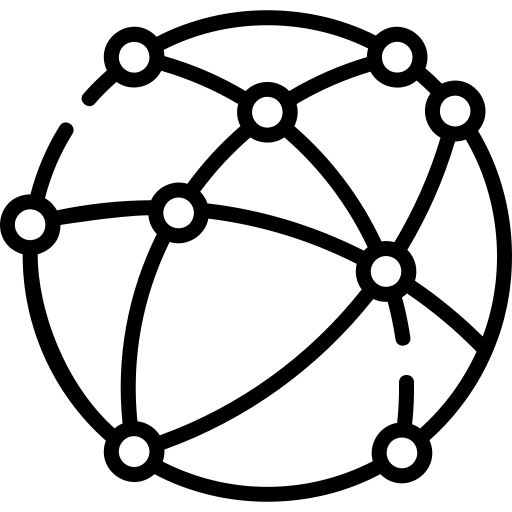
دیدگاهتان را بنویسید